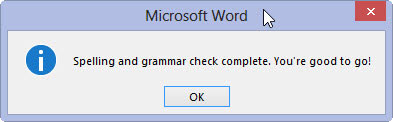Můžete si zvolit, aby aplikace Word 2013 provedla jednorázovou kontrolu pravopisných a gramatických chyb. Tento proces může proběhnout, když dokončíte psaní, těsně před tiskem nebo publikováním dokumentu. Je to něco jako žehlení vrásek v čerstvě vyprané košili. Funguje to takto:
Klikněte na kartu Recenze na pásu karet.
Získáte tak skupinu Proofing Group.
Ve skupině Kontrola pravopisu klikněte na tlačítko Pravopis a gramatika.
Zobrazí se pole podokno pravopisu nebo podokno gramatiky v závislosti na tom, jak jste urazili gramatické cítění aplikace Word. Chyby se v dokumentu zobrazují jedna po druhé. Můžete být dokonce uchváceni vysvětlením toho, co je špatně, a dalšími komentáři, které vás mohou, ale nemusí emocionálně ovlivnit.
Vypořádejte se s přestupkem.
Zde je to, co můžete udělat pro pravopisné chyby:
-
Chcete-li zachovat překlep, klikněte na tlačítko Ignorovat.
-
Chcete-li se vyhnout tomu, aby vás Word znovu a znovu obtěžoval kvůli stejnému pravopisnému hříchu, klikněte na tlačítko Ignorovat vše.
-
Klepnutím na tlačítko Přidat odešlete slovo do vlastního slovníku.
-
Vyberte náhradní slovo z uvedených návrhů a poté klikněte na tlačítko Změnit, aby to Word opravil. Nebo můžete kliknout na tlačítko Změnit vše a každá instance bude opravena v celém dokumentu.
Zde je několik návrhů, jak se vypořádat s gramatickým bučením:
-
Chcete-li chybu opravit, upravte zvýrazněný text v dokumentu.
-
Až budete hotovi, klikněte na tlačítko Pokračovat. Chybu přeskočte pomocí tlačítka Ignorovat.
-
Klepnutím na tlačítko Změnit nahradíte text tím, co Word považuje za správnější.
Pokračujte v kontrole dokumentu, dokud Word neoznámí, že je hotovo.
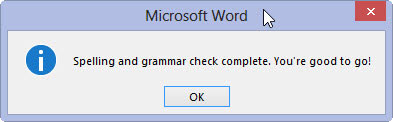
Mohlo by to říci, že „můžete jít“. To je jedno.